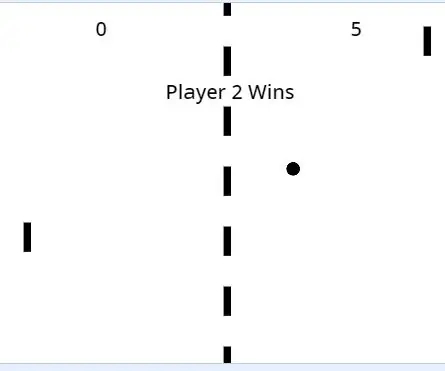
Агуулгын хүснэгт:
- Хангамж
- Алхам 1: Scratch -ийн танилцуулга
- Алхам 2: Зарим нэмэлт мэдээлэл
- Алхам 3: Төв шугамыг бий болгох
- Алхам 4: Зорилтын бичлэгүүд
- Алхам 5: Кодлох
- Алхам 6: Анхны тоглогчийг бий болгох
- Алхам 7: Код ба тоглогч 2
- Алхам 8: Оноог хадгалах
- Алхам 9: Нөхцөлийг ялах
- Алхам 10: Бөмбөг 1 -р хэсэг: Эхлэх
- Алхам 11: Бөмбөг 2 -р хэсэг: Хөдөлгөөн
- Алхам 12: Бөмбөг 3 -р хэсэг: Тоглогчтой холбоо барих
- Алхам 13: Бөмбөг 4 -р хэсэг: Оноо
- Алхам 14: Бөмбөг 5 -р хэсэг: Хуулбарлах
- Алхам 15: Бөмбөгний эцсийн код
- Алхам 16: БАЯРЛАЛАА
- Зохиолч John Day [email protected].
- Public 2024-01-30 11:02.
- Хамгийн сүүлд өөрчлөгдсөн 2025-01-23 15:00.
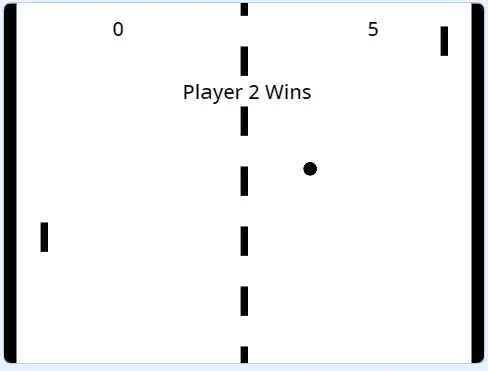
Энэхүү төсөл нь хамгийн анхны видео тоглоомуудын нэг болох Pong -ийг Program Scratch дээр дахин бүтээх алхамуудыг танд өгөх болно.
Хангамж
Нийлүүлэлт нь маш энгийн бөгөөд танд зөвхөн интернет холболт, интернетэд холбогдох боломжтой төхөөрөмж, энэ зааварт заасан Scratch сайтын данс байхад л хангалттай.
Алхам 1: Scratch -ийн танилцуулга
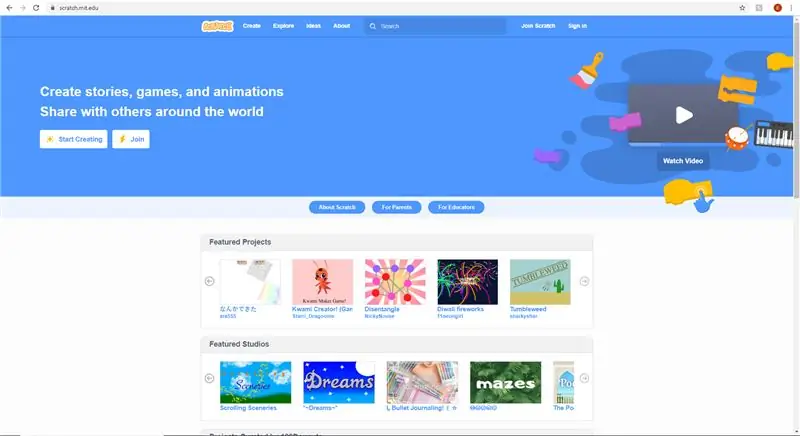
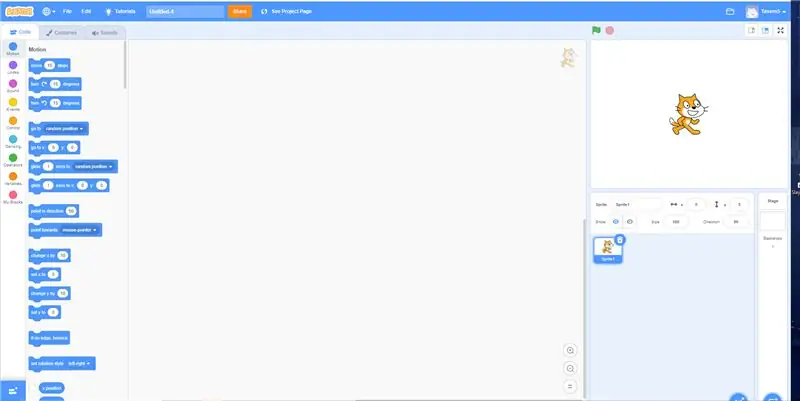
Таны хийх ёстой хамгийн эхний зүйл бол scratch.mit.edu вэбсайт руу орох явдал юм. сайт дээр нэг удаа бүртгүүлэхийн тулд Scratch -т нэгдэх сонголтыг ашиглана уу. Үүнийг дуусгасны дараа төсөл үүсгэхийн тулд цонхны зүүн дээд талд байрлах үүсгэх сонголтыг ашиглана уу. Эндээс л зугаа цэнгэл эхэлдэг. Анхаарах зүйл бол Scratch нь маш төвөгтэй програм байж болох бөгөөд хариу өгөхгүй байж магадгүй тул байнга хадгалаарай.
Алхам 2: Зарим нэмэлт мэдээлэл
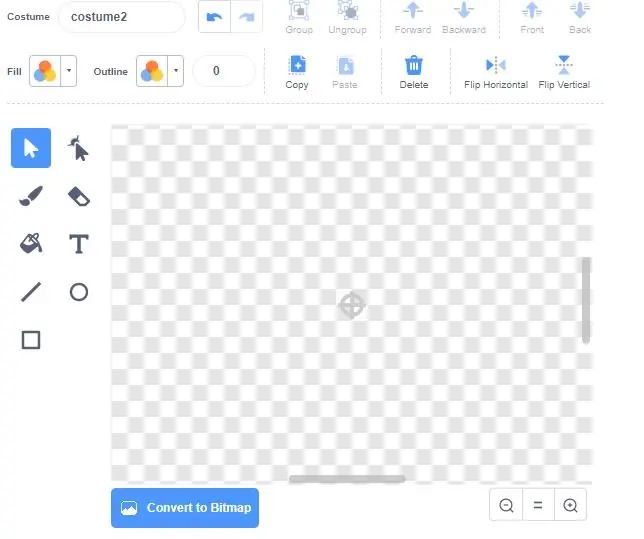
Шинэ спрайт үүсгэх үед үргэлж төвийн цэгээр тэмдэглэгдсэн бүтээлийн талбайн төв цэгийг олох хэрэгтэй. Энэ нь спрайт үүсгэх процессын үндэс суурь болох бөгөөд бүх X ба Y утгууд нь спрайтийг энэ үед үүсгэсэн гэж үзэх болно. Хэрэв энэ төвийн цэгийг ашиглахгүй бол өгсөн утгууд нь ажиллахгүй бөгөөд та зөв байршлыг олох хэрэгтэй болно.
Одоо бүтээл рүүгээ оръё.
Алхам 3: Төв шугамыг бий болгох
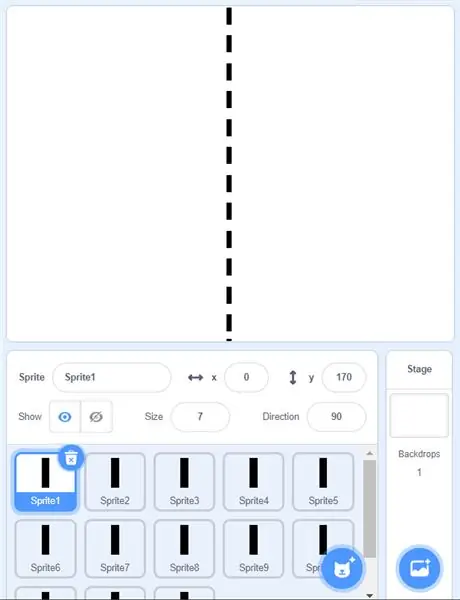
Дэлгэцийн баруун доод буланд байрлах муурны дүрс дээр анхны спрайт гүйлт үүсгэхийн тулд танд дөрвөн сонголт өгөх болно. "Будаг" дээр дарна уу.
Тэгш өнцөгт хэрэгслийг ашиглан жижиг босоо хар тэгш өнцөгт зур. Энэ нь төвийн шугамын барилгын блок байх болно.
Sprite1 -ийн x утгыг 0, y -г 0 болгож тохируулна уу. Тэгш өнцөгт нь тоглоомын талбайн дээд хэсэгт байх ёстой.
"Sprite1" дүрс дээр хулганы баруун товчийг дараад "давхардуулах" дээр дарж шинэ спрайтийн x утгыг 0, y-ийг 30 болгож бууруулна уу (-30).
Тоглоомын талбайг 2 бүс болгон хуваасан төвийн шугамтай болох хүртэл 5 ба 6 -р алхамуудыг давтана.
Алхам 4: Зорилтын бичлэгүүд
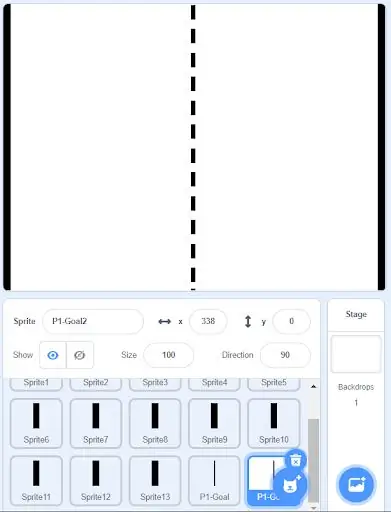
Энэхүү энгийн алхамаар та хоёр зорилтот бичлэгийг үүсгэх болно.
Тоглоомын талбайн бүх өндрийг хамарсан өндөр тэгш өнцөгтийн шинэ спрайт үүсгээрэй. Энэ спрайтийг "P1-Зорилго" гэж нэрлэнэ үү. X утгыг -240, y утгыг 0 болгоно.
"P1-Зорилго" -г давтаж, "P2-Зорилго" гэж нэрлээд, x утгыг 240, y утгыг 0 болгоно.
Алхам 5: Кодлох
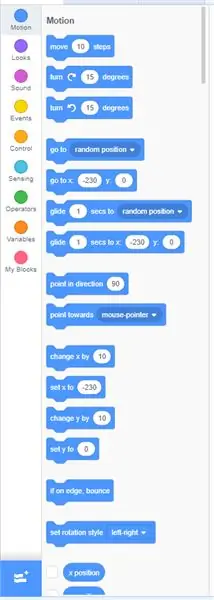
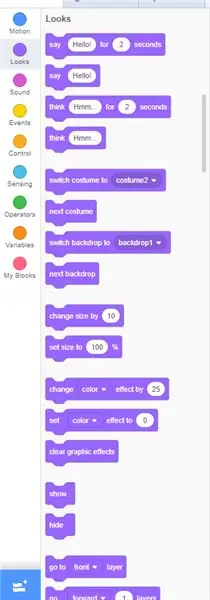
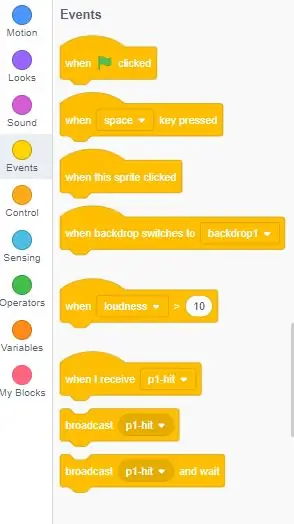
Эндээс та хуудасны зүүн дээд талд, Scratch дүрсний доор байрлах кодлох табыг ашиглах шаардлагатай болно. нийт 9 төрлийн код байдаг боловч эдгээр төсөлд зөвхөн 7 -ийг нь ашигладаг.
Алхам 6: Анхны тоглогчийг бий болгох
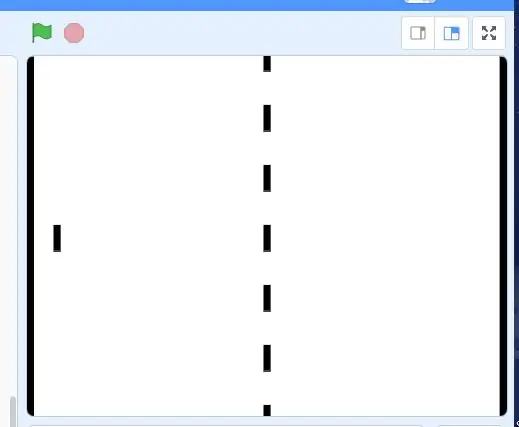
Энэ алхамыг төв шугамын аль нэгийг хуулж, X утгыг 210, Y -ийг 0 болгож тохируулаарай. Спрайтийг Player1 болгон өөрчил.
Үүнийг хийсний дараа кодчилол эхэлнэ. Та зүүн дээд буланд байгаа спрайт кодлох таб дотор байгаа эсэхээ шалгаарай.
"Player1" спрайт дүрс дээр дарж, зүүн дээд буланд "Код" таб дээр дарна уу
"Үйл явдал" гэсэн хэсэгт "ногоон туг дарсан үед" блокыг хөгжлийн нэгдсэн орчинд (IDE) чирнэ үү.
Мөн "Үйл явдал" хэсэгт "товчлуур дарагдсан үед" IDE руу блок хийнэ үү. "Хөдөлгөөн" гэсэн хэсэгт "x рүү очих: байрлал y: байрлал" блокыг аваад "ногоон туг дарсан үед" блок руу довтолно уу.
"Хөдөлгөөн" хэсэгт товчлуур дарагдсан үед "y by by" гэж хавсаргаад 4 гэсэн утгыг өгнө үү
"Хөдөлгөөн" гэсэн хэсэгт "ирмэг дээр байвал үсрэх" гэсэн товчлуур дарагдсан үед хавсаргана уу
"Хөдөлгөөн" хэсэгт "чиглэл рүү чиглүүлэх" хэсэгт "товчлуур дарагдсан үед" товчийг дарна уу.
"Түлхүүр дарагдсан үед" энтритийг хуулбарлаж, "y өөрчлөх" -ийг -4 болгож өөрчилнө үү
Хөдөлгөөнд шаардлагатай товчлууруудыг "товчлуур дарагдсан үед блок" болгож тохируулна уу.
Алхам 7: Код ба тоглогч 2
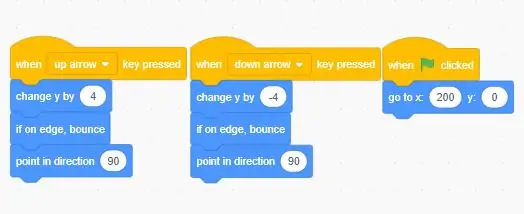
Дээрх код ямар байх ёстой вэ.
Бүх спрайтууд байгаа баруун доод буланд тоглуулагч дээр хулганы баруун товчийг дараад хуулна уу.
Үүнийг Player2 гэж нэрлэ. Үүнийг хийсний дараа Player2-ийн код руу ороод хөдөлгөөний товчлууруудыг "Greenflag" хөдөлгөөнийг X: -210 Y: 0 болгон өөрчилнө үү.
Алхам 8: Оноог хадгалах
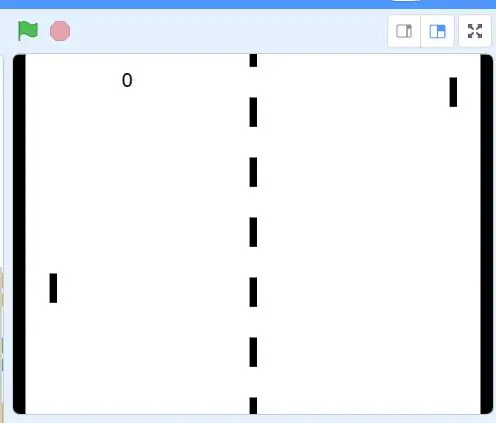
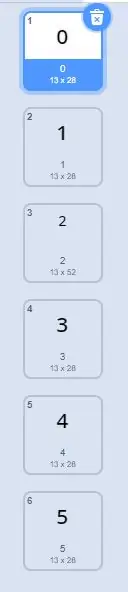
Зүүн доод буланд шинэ спрайт үүсгээд үүнийг "P1 оноо" гэж нэрлэнэ үү.
Хувцасны таб дээр текст хайрцагны онцлогийг ашиглан төв цэг дээр 0 -ийг үүсгэнэ үү. Энэ костюмыг 5 удаа хуулна уу.
Бусад хувцаснуудаа дарааллаар нь 0-5 гэж дугаарласан байдлаар соль.
"P1-Score" спрайт дээр дарна уу.
Зүүн дээд буланд байгаа "Код" -ыг сонгоно уу
"Ногоон туг дарагдсан" блок, "намайг хүлээн авах үед (мессеж)" блокыг аваад зурвасыг "P1 оноо" болгож тохируулна уу.
"Ногоон туг" дээр дарах үед "костюмыг (утга) болгон өөрчлөх" хэсгийг хавсаргаж, утгыг 0 болгож тохируулна уу.
"Намайг хүлээн авах үед (" P1 оноо ") хэсэгт" дараагийн хувцас "гэсэн хэсгийг хавсаргана уу.
"P1-Score" спрайтийг хуулж "P2-оноо" гэж нэрлэнэ үү.
Хүлээн авсан мессежийг "P2 оноо" болгон өөрчилнө үү.
"P1-Score" -ийн X утгыг -130, "P2-Score" -ыг 130 болгож, Y-ийг хоёуланг нь 150 болгож тохируулна уу.
Хувьсагчийн хувьд "P1 оноо" ба "P2 оноо" гэсэн 2 хувьсагч үүсгэнэ үү.
Тоглогч бүрийн "Ногоон туг" товчлуурыг дарах үед "set (хувьсагч) -ийг") болгож, утгыг 0 болгож тохируулна уу.
Тус бүрийн "Би хүлээн авах үед ()" хэсэгт "Өөрчлөлт (хувьсагч) -аар ()" гэж нэмээд утгыг 1 болгож, харгалзах тоглуулагч руу хувьсагчийг тохируулна уу.
Алхам 9: Нөхцөлийг ялах
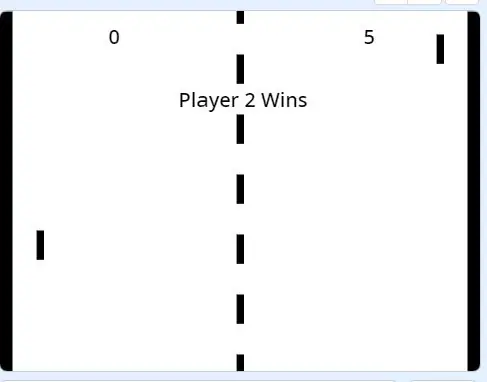
"WinCondition" нэртэй шинэ спрайт үүсгээрэй.
Текст хэрэгслийг ашиглан "Тоглогч 1 ялна" гэж бичээд хувцасны нэрийг "P1-Win" гэж нэрлэнэ үү.
Хоёр дахь костюм нэмнэ үү
Текст хэрэгслийг ашиглан "Тоглогч 2 ялна" гэж бичээд хувцасны нэрийг "P2-Win" гэж нэрлэнэ үү.
Кодонд
"Ногоон туг) товшиход" блокоос эхэлж, "нуух" блокыг хавсаргана уу.
Дараа нь "намайг хүлээн авах үед (мессеж)" блокыг аваад, зурвасыг "P1-Win" болгож тохируулаарай.
"Хувцасны костюмыг (сонголт) болгон сольж," P1-Win "сонголтыг хий. Одоо" зогсоох (сонголт) "блокыг хавсаргаж, сонголтыг бүгдэд тохируул.
"Намайг хүлээн авах үед (" P1-Win ") блок дээр хулганы баруун товчийг дараад хуулна уу. 1 -р тоглогчтой холбоотой бүх зүйлийг 2 -р тоглогч болгон өөрчил.
Алхам 10: Бөмбөг 1 -р хэсэг: Эхлэх
Дугуй хэлбэрийн спрайт үүсгээд үүнийг "бөмбөг" гэж нэрлэнэ үү.
"Ногоон туг) товших үед" блокоос эхэл
Үүний тулд "x: (байрлал) y: (байрлал)" руу шилжих хөдөлгөөний блокыг хавсаргахын тулд хоёуланг нь 0 болгож тохируулна уу
Дараа нь "if (ажиллагаа), дараа нь… хавсаргана уу. өөр "блок.
Нээлттэй "if" утгад "санамсаргүй (утга) -аас (утга) = (утга)" блокыг хавсаргаад утгыг 1, 0, 0 болгож тохируулна уу.
Блокны "хэрэв" хэсэгт "цацах (зурвас)" блок хавсаргана уу
Унждаг цэс дээр дарж "шинэ мессеж" дээр дарж үүнийг "P2-Hit" гэж нэрлэнэ үү.
"Хэрэв (үйлдэл) бол" гэсэн хэсгийн өөр хэсэгт. өөр "блок" дамжуулах (мессеж) "блок хавсаргана уу.
"P1-Hit" гэсэн шинэ мессеж үүсгэх
Алхам 11: Бөмбөг 2 -р хэсэг: Хөдөлгөөн
"Би хүлээн авах үед (мессеж)" блокоор кодын шинэ блок эхлүүлж, мессежийг "P2-Hit" болгож тохируулна уу.
Дараа нь өөрөөр заагаагүй бол "үүрд" блокыг хавсаргана уу, эндээс бүх зүйл "үүрд" блок дотор байх болно.
"Хүлээх (утга) секунд" блокыг холбож, утгыг 0.01 Attach гэж тохируулна уу
"Алхам (утга) алхамууд" блок нь утгыг 8 болгож тохируулна
"Хэрэв ирмэг дээр байвал үсрэх" блокыг хавсаргана уу
Алхам 12: Бөмбөг 3 -р хэсэг: Тоглогчтой холбоо барих
Дараа нь "хэрэв (үйл ажиллагаа) дараа нь" блокыг авч, "хүрэх (хувьсагч)?" if мэдэгдлийн үйлдлийн хэсэгт блок хийж хувьсагчийг "Тоглогч 1" болгож тохируулна уу.
If мэдэгдэлд "цацах (зурвас)", "чиглэлийг зааж өгөх (утга)", "зогсоох (сонголт)" блокуудыг хавсаргана.
Зурвасыг "P1-Hit" болгож тохируулаарай Операторуудын доор "санамсаргүй (утга) -аас (утга)" блокыг байрлуулж, "чиглэл (утга)" -д оруулаад 45-аас 135 хүртэлх санамсаргүй утгын мужийг тохируулна уу.
"Зогсоох (сонголт)" блок дахь сонголтыг "энэ скрипт" болгож тохируулна уу.
Алхам 13: Бөмбөг 4 -р хэсэг: Оноо
"If (operation) then" гэсэн шинэ блок эхлүүлж, уг үйлдлийг "хүрэх (хувьсагч)?" блок, хувьсагчийг "P1-Зорилго" болгож тохируулна уу.
"Нэвтрүүлэг (мессеж)" хавсаргаж, мессежийг "P2 оноо" болгож тохируулна уу.
Дараа нь "go to x: (байрлал) y: (байрлал)" хавсаргаж, хоёр байрлалыг 0 болгож, "чиглэлд цэг (утга)" хавсаргаад утгыг -90 болгож тохируулна уу.
"Хүлээх (утга) секунд" блокыг хавсаргаад утгыг 1 болгоно уу.
Дараа нь "цацах (зурвас)" блок хавсаргаж, мессежийг "P2-Hit" болгож тохируулна уу.
"Нэвтрүүлэг (мессеж)" хэсэгт шууд "хэрэв (үйл ажиллагаа)" гэж хавсаргана уу.
Үйлдлийг “(хувьсагч) = (утга)” блок болгож, хувьсагчийг “P2-оноо”, утгыг 5 болгоно.
Хэрэв энэ мэдэгдэлд "цацах (мессеж)" ба "зогсоох (сонголт)" блокыг хавсаргана уу
Зурвасыг "P2- Win" болгож, зогсоох сонголтыг "бүгд" болгож тохируулна уу.
Хэрэв энэ мэдэгдэлд "зогсоох (сонголт)" блок хавсаргах бол "энэ скрипт" болгож тохируулна уу.
Алхам 14: Бөмбөг 5 -р хэсэг: Хуулбарлах
"Намайг хүлээн авах үед (" P2- Hit ") блок дээр хулганы баруун товчийг дараад давхардлыг сонгоод IDE-ийн аль ч хэсэгт дарж энэхүү шинэ кодын блокыг устгаарай.
Шинэ кодын блок дээр 1 -р тоглогчтой холбоотой бүх зүйлийг 2 -р тоглогч руу, өөрөөр хэлбэл "чиглэлийн цэгийн утгыг" эерэгээс сөрөг болгож өөрчил, бусад бүх зүйл хэвээр байх болно.
Алхам 15: Бөмбөгний эцсийн код
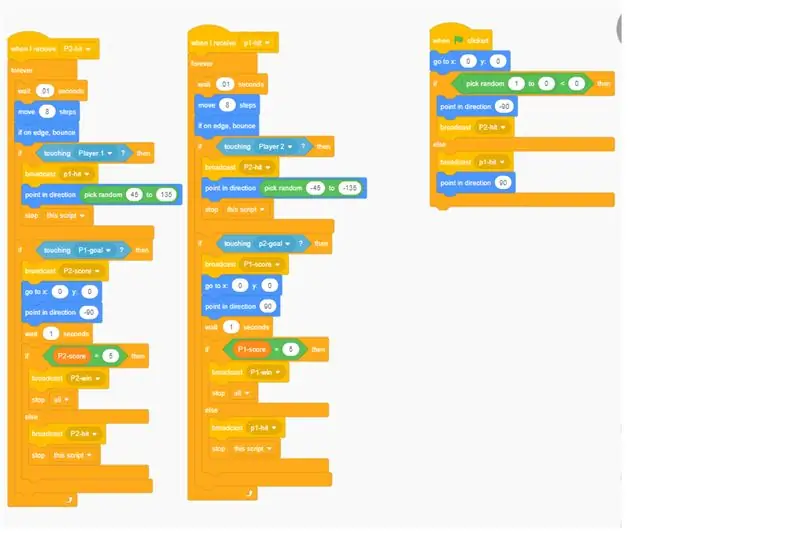
Алхам 16: БАЯРЛАЛАА
Хэрэв бүх зүйл дизайны дагуу хийгдсэн бол та бүхэлд нь эхнээс нь хийсэн понг тоглоом тоглох ёстой.
Зөвлөмж болгож буй:
2 тоглогч Понг ПХБ: 3 алхам

2 тоглогчийн теннисний ПХБ: Энэхүү гарын авлагад та 2 тоглогчийн зөөврийн понг тоглоом бүтээх боломжтой. Энэхүү загварыг GitHub дээр байрлуулсан кодын дагуу Онур Авун бүтээжээ. Энэ төслийг бүтээх нь надад таалагдсан, танд үүнийг бүтээх нь таалагдсан гэж найдаж байна
LED матриц, ардуино, джойстик бүхий понг теннис: 5 алхам (зурагтай)

LED Matrix, Arduino, Joysticks бүхий теннисний теннис: Энэхүү төсөл нь эхлэгч болон туршлагатай уяачдад зориулагдсан болно. Үндсэн түвшинд үүнийг талх, холбогч утсаар хийж, Blu-Tack-тэй, гагнуур хийхгүйгээр хаягдал материалд (би мод ашигласан) наалддаг. Гэсэн хэдий ч илүү дэвшилттэй
Андреагийн понг тоглоом: 4 алхам

Андреагийн Pong Game: Энэ бол анх эндээс ирсэн тоглоом юм. Би тоглоомыг хийсэн бөгөөд үүний үндсэн дээр зарим өөрчлөлтийг хийсэн. Би танд энэ тоглоомыг хийх алхамуудыг харуулаад дараа нь өөрчилсөн кодоо өгөх болно. Би анхны кодонд зарим өөрчлөлт оруулсан, жишээлбэл
8x16 LED матриц понг тоглоом (Тоглогчийн хувилбар бүрт 2 сэлүүр): 3 алхам

8x16 LED матриц понг тоглоом (Тоглогчийн хувилбар бүрт 2 сэлүүр): 8х8 хэмжээтэй LED матриц ашиглан Arduino дээр хэрэгжүүлсэн сонгодог понг тоглоомын олон хувилбараас санаа авсан. Энэхүү зааварчилгааны хүрээнд би тоглогч бүрт довтлогч, хаалгач гэсэн хоёр сэлүүртэй дуртай Понг хувилбарыг хэрхэн бүтээхийг танд үзүүлэх болно
Хэт авианы понг: 4 алхам
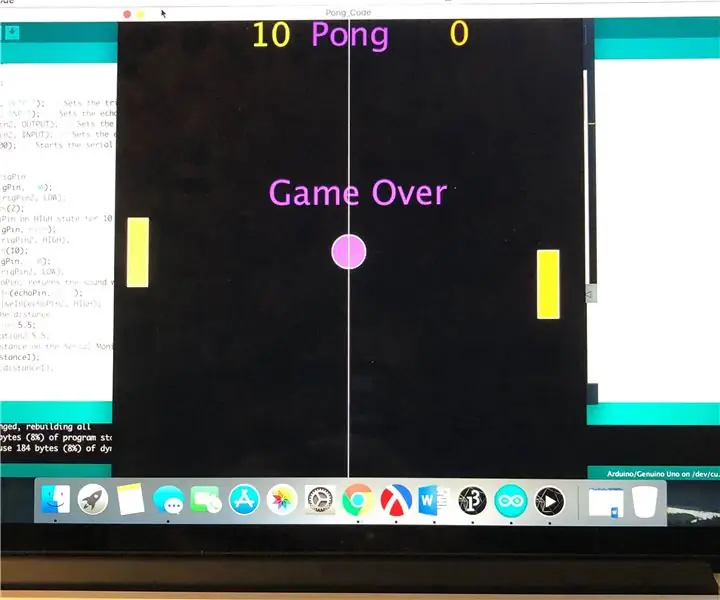
Хэт авианы понг: Хэт авианы понг бол сонгодог аркад тоглоом, понг, хэт авианы мэдрэгчүүдийн холимог юм. Тоглоом Pong нь ихэвчлэн сонгодог хамтарсан саваа хянагч ашигладаг бол хэт авианы понг нь хэт авианы мэдрэгч болон гар дээрх товчлууруудыг ашиглан хөдөлгөөнийг хянадаг
